Tiedostojärjestelmä
Linuxin Tiedostojärjestelmä vaikuttaa varsin monimutkaiselta mutta homma on silleen mukava ettei tavallisen käyttäjän tarvitse oikeastaan välittää muusta kuin kotihakemistostaan.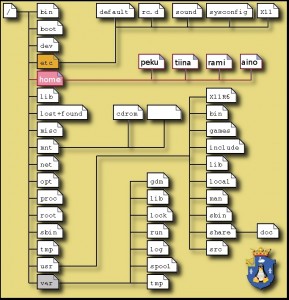
TERMEISTÄ
Kaikilla näillä tarkoitetaan samaa asiaa.
kansio = hakemisto = folder = directory
Tässä yritelmä havainnollistaa monimutkaiselta näyttävää juttua
Linux:in Tiedostojärjestelmä hakemistorakenne on periaatteessa kuin pensas – on juurihakemisto ( / ) , josta sitten haarautuu oksia.
Kullakin oksalla on oma tarkoituksensa.
HOME
Arkikäytössä liikutaan ainoastaan oksassa jonka nimi on /home – koti. Ja sielläkin pelkästään osassa, jolla on tavallisesti käyttäjän oma nimi /home/jore (Rakennekuvassa punaisella).
Kukin käyttäjä voi muokata kotihakemistonsa haluamaansa muotoon. Järjestelmän asennuksen yhteydessä luodaan kuitenkin valmiiksi hakemistorakenne, josta harvoin jos koskaan kannattaa mitään poistaa. Valimiiksi luodut kansiot (hakemistot) ovat : Työpöytä, Roskakori, Asiakirjat, Musiikki, Kuvat, Videot ja Lataukset
Videotiedostot talletetaan Videot-kansioon, kuvat kuvakansioon, tekstidokumentit ja taulukkolaskemat asiakirjat kansioon. Jos esim kuvia tulee runsaasti, kannattaa kuvat kansioon luoda alikansioita tyyliin lomakuvat, työkuvat. Tämä pelkästään helpottamaan tiedostojen hakua.
Jokaisella on henkilökohtainen tapansa hyödyntää kansioita tiedostojen tallentamiseen. Joitakin yleisiä periaatteita kuitenkin kannattaa noudattaa jotta homma pysyy hanskassa ja tiedostoilla operointi on juohevaa.
1. Noudata järjestelmällisyyttä
2. Aika-ajoin tarkista, että tiedostot ovat loogisesti ajatellen oikeassa kansiossa. Tylsää puuhaa selailla kansioiden sisältöä, mutta auttaa hahmottamaan kokonaisuutta. Ongelmatilanteissa on hyvä olla selvillä ainakin tärkeiden tiedostojen sijainnista.
Liian usein törmää tilanteeseen, jossa käyttäjällä ei ole harmainta aavistusta koneensa sisällöstä kun esim ruvetaan pelastamaan turvalleen mennyttä järjestelmää.
3. Pidä työpöytä siistinä. Se ei todellakaan ole kansio johon kaikki tallennetaan.
Vinkki: työpöytä kansioon voi luoda alikansioita – mielellään jonkun järkevän teeman mukaan.
Itse luon työpöydälle kansion PIILO, johon luon hakemistoja tarpeen mukaan. Kun projekti on valmis selaan PIILOn läpi ja siirrän talletettavat tiedostot asianmukaisiin kansioihin ja loput roskiin.
Ja lopuksi varoituksen sana: Vaikka suurin osa hakemistorakenteesta on sellaista, jota et koskaan käytä, niin anna niiden olla -ne ovat järjestelmän toimivuuden kannalta kriittisiä.
ETC
/ETC-kansiossa sijaitsevat järjestelmän säätöön liittyvät asetustiedostot. Yleensä niihin ei ole aihetta kajota, mutta ainakin hakemiston olemassa olo kannattaa painaa mieleen. Henkilö joka avustaa sinua etänä saattaa pyytää tarkistamaan jonkun tiedoston sisällön. Ei sitten tarvitse hyppiä seinille kun asia on entuudestaan tuttua ! Yleensä näiden tiedostojen umpimähkäinen sörkkiminen on vaarallista – Esim. /etc/X11 sisältää näytön säätöön liittyviä tiedostoja. Pikkasen kun sörssii /etc/X11/xorg.conf-tiedostoa niin koneesi palaa ajassa jonnekin 1970 luvulle – mustaa ruutua ja harmaita kirjaimia. Todella ikävää aikamatkailua.
Yleensä etc-tietoja tarvitaan ongelmatilanteiden korjaamiseksi ja kuten tossa edellä kerroin ongelmana voi olla surkean mustaa ruutua. Eli ei hiirtä eikä ikkunoita. Tämän takia kannatta opetella ainakin nano-editorin käyttö terminaalissa. Nano on nimittäin käytettävissä siinä mustassa ruudussakin ja voi siten olla avainasemassa systeemin palauttamiseksi toimintakuntoon.
ASETUSTIEDOSTON MUOKKAAMISTA-/etc/nanorc
Nanon asetustiedostoa, nanorc kannattaa muokata heti alkuun koska oletuksena nanon skrollaus on pätkivää ja rivinumeroa ei näytetä. Aiheena on ETC-hakemisto joten tässä ensimmäinen harjoitus /etc-asetustiedoston käsittelystä.
1. Avaa terminaali ja vedä ikkunan kulmasta niin että saat järkevän kokoisen ikkunan.
2. Tehdään kopio nanorc-tiedostosta siltä varalta että jokin menee pieleen
komennolla: cp /etc/nanorc turva
cp on kopiointi komento ja /etc/nanorc on nanon asetustiedosto /etc-hakemistossa
eli komento loi asetustiedostosta turvakopion. (tarkista graafisella puolella että se ilmestyi sinne)
Mikäli muokkaat /etc-tiedostoja tee aina ensin varmuuskopio.
Jos nyt pitäisi palauttaa nanorc entisekseen, annettaisiin
komento : cp turva /etc/nanorc
eli tässä turvakopio kopioidaan takaisin asetustiedostoksi
3. Avatataan asetustiedosto nano-editoriin komennolla
nano /etc/nanorc
Kuvassa näkymä tiedoston avautuessa.
Kokeeksi talleta tiedosto ennen kuin olet tehnyt muutoksia – paina ctrl+o . Oo tarkoittaa output. Huomaa virheilmoitus nanon alareunassa : ei pysty kirjoittamaan tiedostoa, koska vaati superuser oikeudet muokata asetustiedostoa. Poistutaan nanosta painamalla ctrl+x . X tarkoittaa eXit
Uusi yritys nyt SuperUser duunina
sudo nano /etc/nanorc
Systeemi kysyy nyt salasanaa ja sitten avaa tiedoston. Jos nyt painat ctrl+o tallettaaksesi niin homma onnistuu ilman virheitä.
Opetus: Kannattaa testata talletus edellä kuvatulla tavalla. On nimittäin aikalailla turhauttavaa kun on kuluttanut miettimiseen ja duunaamiseen puoli tuntia ja sitten — Ai niin, piti olla sudo !
4. Havainnointia
Huomaa rivien alussa risuaitamerkki # rivien alussa. Tällaiset rivit ovat kommentti-rivejä eivätkä vaikuta mitenkään ohjelmien toimintaan. Ohjelmat eivät lue aidan takaa mitään! Eli seuraavat asetukset eivät ole käytössä koska ne on kommentoitu aidan taakse.
## Use auto-indentation.
# set autoindent
## Backup files to filename~.
# set backup
5. Ensimmäinen muutos – halutaan että kursorin sijainti koko ajan näkyvissä. Liiku tiedostossa alaspäin nuolinäppäimin kunnes tule kohtaan.
## Constantly display the cursor position in the statusbar. Note that
## this overrides ”quickblank”.
set const
Poistetaan aita set const komennon edestä
6. Toinen muutos – halutaan ettei haaskata tilaa tyhjään riviin. Liiku tiedostossa alaspäin nuolinäppäimin kunnes tulet kohtaan.
## Use the blank line below the titlebar as extra editing space.
set morespace
Poistetaan aita set morespace komennon edestä
7. Kolmas muutos – halutaan että skrollaa mukavasti. Liiku tiedostossa alaspäin nuolinäppäimin kunnes tulet kohtaan.
## Use smooth scrolling as the default.
set smooth
Taas aita pois komennon edestä
8. Talletetaa painamalla ctrl+o
9. Poistutaan ctrl+x
Testataan eli havainnoidaan muutokset:
nano /etc/nanorc
Huomioi :
1 Tyhjä rivi hävinnyt yläreunasta, OK
2 Kursorin paikka näkyy alalaidassa, OK
3 Kokeile skrollausta liikkumalla nuolinäppäimin alaspäin
Jep – pehmee on – paljon parempi!
Ja sitten pois ctrl+x
Tämä oli itse asiassa varsin tyypillinen asetustiedoston muokkaussessio:
A Tehdään varmuuskopio
B Avataan tiedosto sudona
C Poistetaan tai lisätään risuaitaa asetusrivien alkuun – ja kuten näit, tiedostoissa itsessään löytyy lyhyt selitys muutoksen vaikutuksesta.
D Talletetaan
Harjoittele nanon peruskäyttöä. Mikään openOffice Write tämä ei ole, mutta käyttökelpoinen yksinkertainen eritori kylläkin. Niin ja … näitä tiedostoja EI SAA muokata millään Office-työkalulla! Sopivia editoreita ovat esim nano ja gedit.
MUUTAMIA ETC-HAKEMISTON TIEDOSTOJA
/etc/hostname Työaseman nimi
/etc/hosts Sisältää verkkoasetuksia
/etc/network/interfaces Verkkokorttien asetuksia
/etc/resolv.conf Nimiserverin asetukset
/etc/X11/xorg.conf Näytön asetuksia
/etc/sysctl.conf Systeemiasetuksia
/etc/modprobe.d/blacklist.conf Modulien lataamista ym, tuunarien pelikenttää